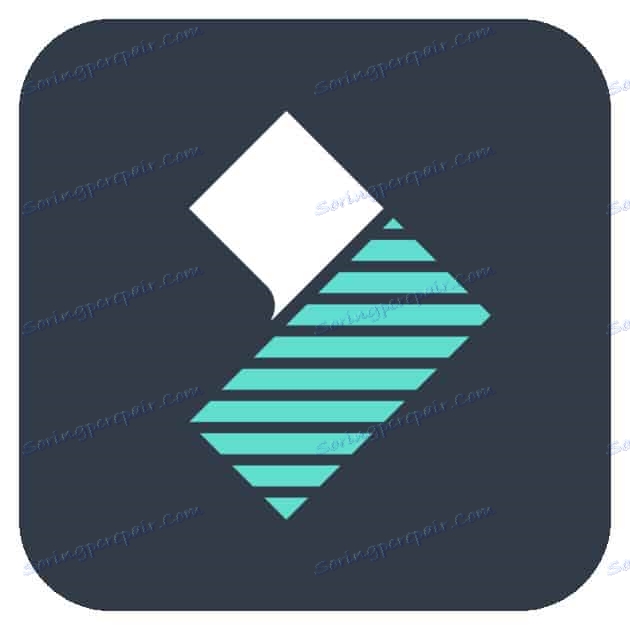Wondershare Filmora 7.8.9
Obstaja veliko različnih urejevalnikov videoposnetkov in vsak ima nekaj posebnega, edinstvenega, kar ga razlikuje od drugih programov. Wondershare Filmora ima kaj ponuditi uporabnikom. Obstaja ne samo niz potrebnih orodij, temveč tudi dodatne funkcije. Podrobneje analiziramo to programsko opremo.
Vsebina
Ustvarjanje novega projekta
V oknu dobrodošlice lahko uporabnik ustvari nov projekt ali odpre zadnje opravilo. Obstaja izbira vidnega razmerja med zaslonom, velikost vmesnika in končni videoposnetek je odvisen od tega. Poleg tega obstajata dva načina delovanja. Eden ponuja le zahtevan nabor orodij, razširjeni pa bo zagotovil dodatna orodja.
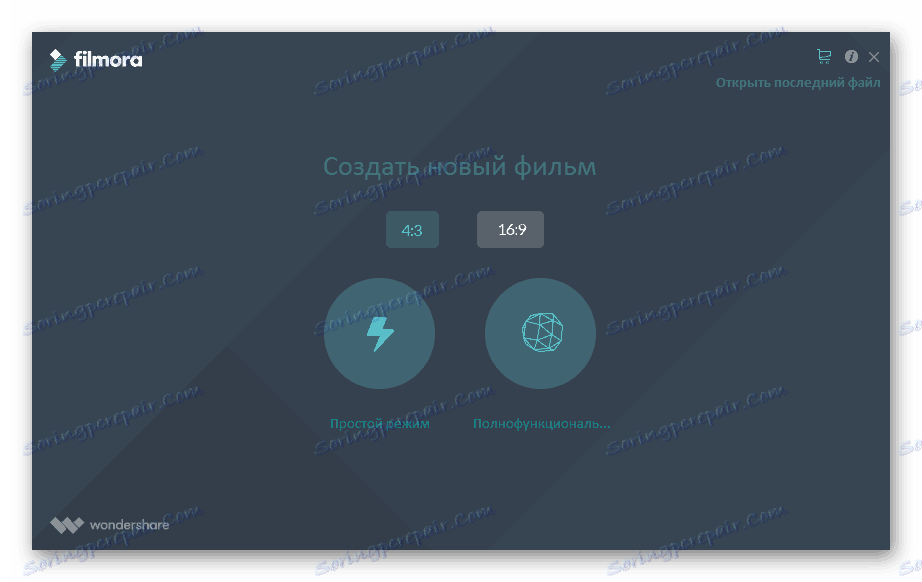
Delo s časovnim načrtom
Časovna vrstica se izvaja kot standardna, vsaka medijska datoteka se nahaja v svoji liniji, označena z ikonami. V razdeljenem meniju se doda več vrstic. Orodja v zgornjem desnem kotu urejajo velikost vrstic in njihovo lokacijo. Na šibkih računalnikih ne ustvarite veliko vrstic, ker je zaradi tega programa nestabilen.
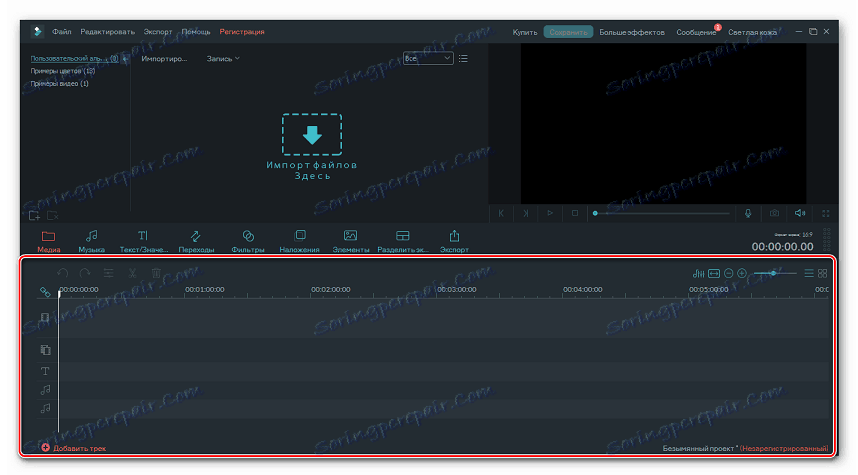
Vgrajeni mediji in učinki
V filmu Wondershare Filmor obstaja sklop prehodov, besedilnih učinkov, glasbe, filtrov in različnih elementov. Privzeto niso nameščeni, ampak so na voljo za brezplačno prenašanje v programu. Na levi strani je več vrstic s tematskim razvrščanjem vsakega učinka. Izvožene datoteke iz računalnika so shranjene v tem oknu.
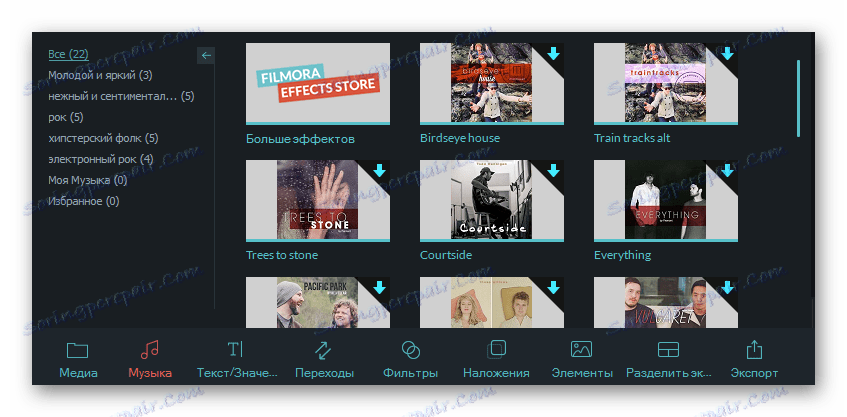
Predvajalnik in predogled
Predogled se izvaja prek vgrajenega predvajalnika. Na njem je minimalen nabor potrebnih stikal in gumbov. Možno je ustvariti sliko zaslona in celozaslonski pogled, v katerem bo ločljivost videoposnetka popolnoma enaka kot v izvirniku.
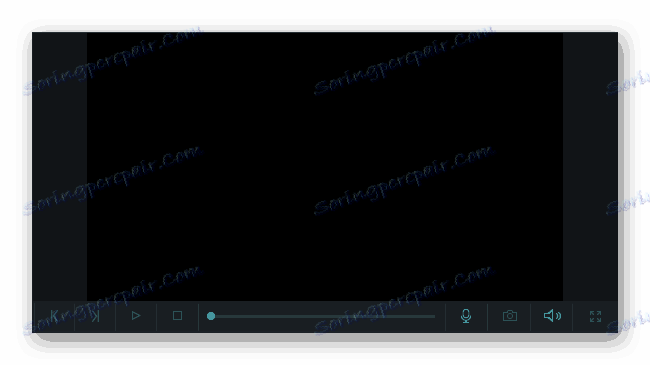
Nastavitev video in zvoka
Poleg dodajanja učinkov in filtrov obstajajo tudi standardne funkcije za urejanje videa. Tu je sprememba svetlosti, kontrasta, nastavitve barve, posnetka je lahko pospešena ali upočasnjena in jo vrtite v kateri koli smeri.
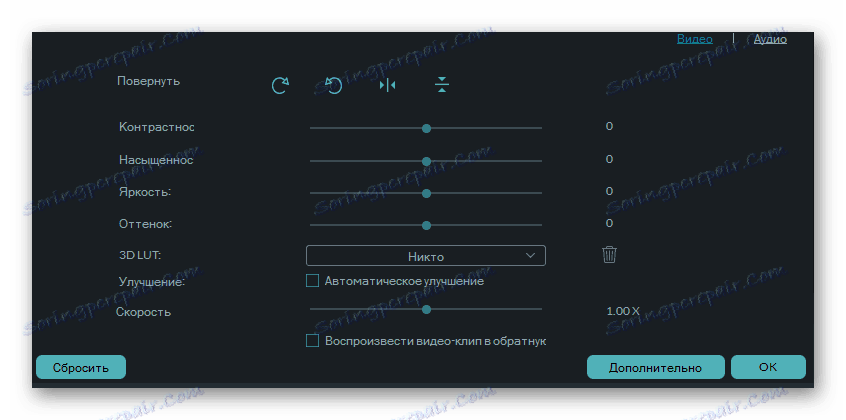
Avdio posnetek ima tudi nekaj nastavitev - sprememba volumna, interval, izenačevalnik, zmanjšanje šuma, videz in oslabitev. Gumb »Ponastavi« vrne vse drsnike v prvotni položaj.
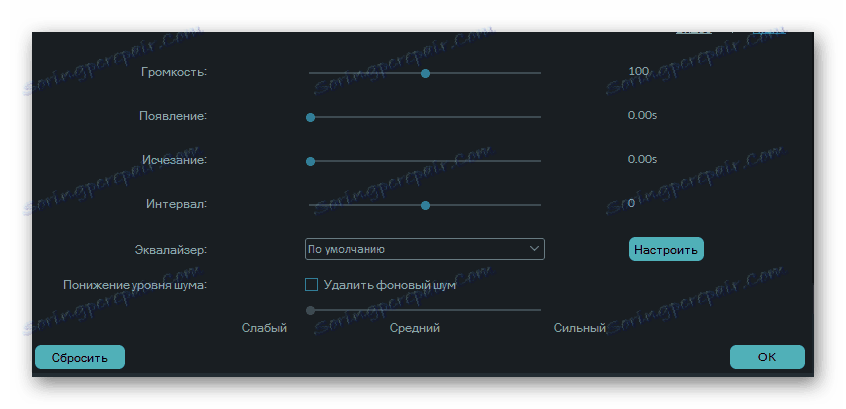
Shranite projekt
Končani videoposnetek je shranjen precej preprosto, vendar morate opraviti več dejanj. Razvijalci so ta postopek naredili zelo priročno in ustvarili nastavitve za vsako napravo. Preprosto ga izberite s seznama, optimalne nastavitve pa bodo nastavljene samodejno.
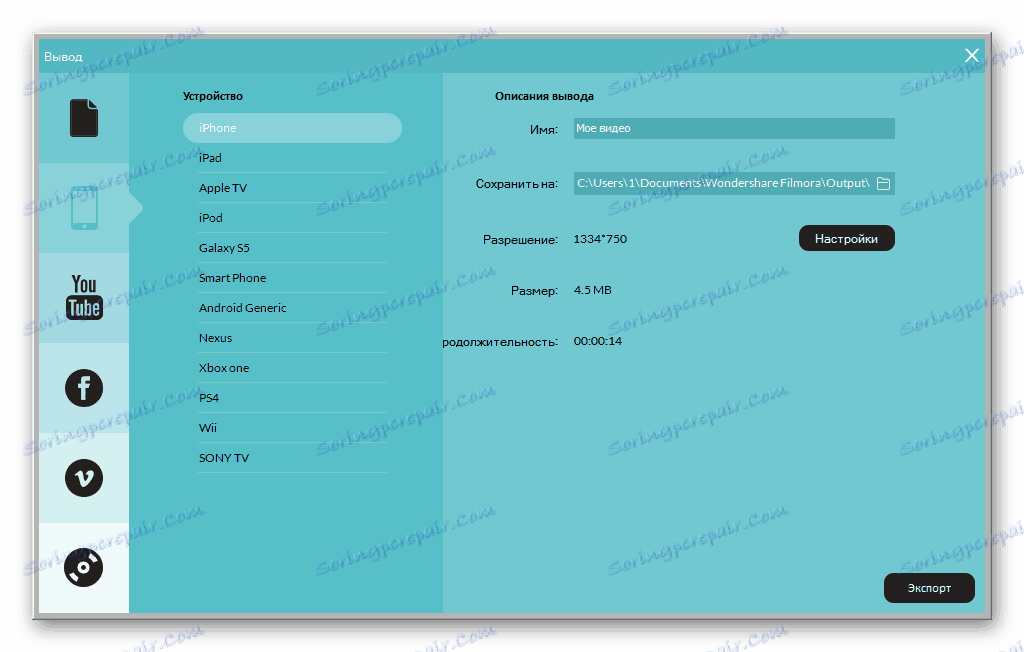
Poleg tega lahko uporabnik nastavi video nastavitve v ločenem oknu. Od izbire kakovosti in ločljivosti bo odvisna velikost končne datoteke in čas, porabljen za obdelavo in shranjevanje. Če želite ponastaviti nastavitve, kliknite »Privzeto« .
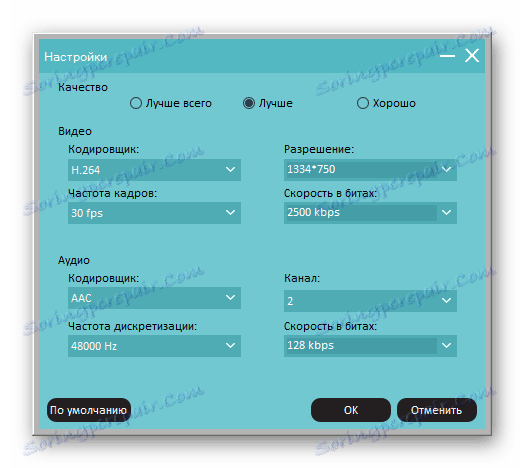
Poleg neposredne objave projekta v Ljubljani Youtoub ali Facebook obstaja možnost pisanja na DVD. Uporabnik mora prilagoditi nastavitve zaslona, televizijski standard in nastaviti kakovost videoposnetka. Ko kliknete gumb "Izvozi" , se bo začel postopek obdelave in zapisovanja na disk.
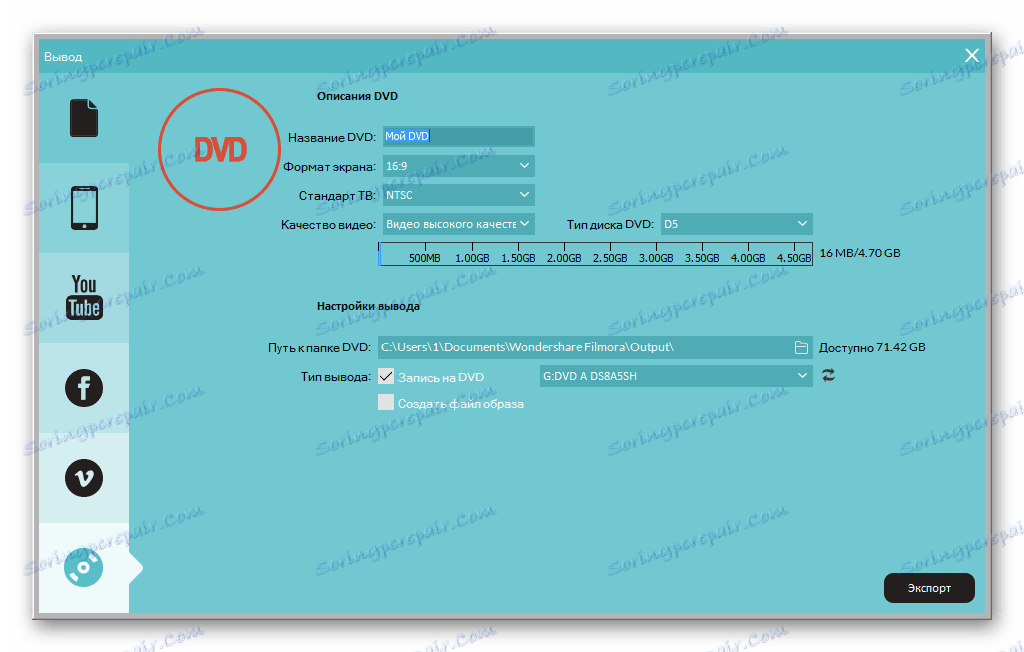
Prednosti
- Obstaja ruski jezik;
- Preprost in intuitiven vmesnik;
- Veliko število učinkov in filtrov;
- Prilagodljiva konfiguracija varčevanja projektov;
- Več načinov delovanja.
Slabosti
- Program je razdeljen za plačilo;
- Ni potrebnih orodij.
Pri tej presoji se Wondershare Filmora konča. Program je izdelan kakovostno in je primeren za amatersko urejanje videa. Odlično se kaže, ko morate hitro dodati nekaj učinkov ali prekriti glasbo. Zahtevnejšim uporabnikom svetujemo, da pozorni na drugo podobno programsko opremo.